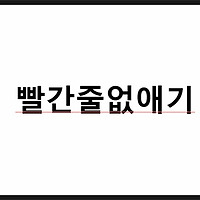안녕하세요 쩡보귀 입니다^^
회사에서 발표자료를 준비하기 위해 ppt를 작성했어요. 근데 슬라이드쇼로 하여 전체보기를 하니 너무 꽉찬 큰 화면으로 나와서 슬라이드 크기를 변경하는 방법을 찾아봤습니다. 너무 쉬우니 같이 함께 눈으로 보실까요☆
파워포인트
슬라이드 크기 변경방법
제가 작성한 ppt문서를 슬라드쇼로 미리 보기한 모습입니다▲ 디스플레이에 꽉찬 모습인데, 회의실에서 화면을 띄워 보기에는 사람들과 모니터의 거리가 좁아 슬라이드 크기를 작게 변경을 하려고 합니다.
자~ 이제 시작해보겠습니다. 우선 본인이 작성한 파워포인트 화면에서 상단의 디자인탭으로 들어가면 오른쪽 상단 끝부분에 슬라이드 크기라는 부분이 있습니다. 그곳을 클릭해주세요.
슬라이트 크기 부분을 클릭하면 위와같이▲ 밑으로 팝업이 열립니다. 표준(4:3), 와이드스크린(16:9), 사용자 지정 슬라이드 크기(c)가 나와있는 작은화면이 밑으로 열리면 그곳에서 사용자 지정 슬라이드 크기(c)를 눌러주세요.
사용자 지정 슬라이드 크기(c)를 누르면 위와 같은 화면이 열리게 되는데▲ 이곳에서 슬라이드 크기를 너비와 높이를 직접 지정하거나 지정된 크기의 용지로 바꿀수가 있습니다. 제가 원하는 슬라이드 크기로 변경을 해보겠습니다.
저는 지정된 크기에서 A3 용지(297X429mm)를 선택하였습니다. 넓이와 높이의 숫자를 직접 바꿔도 괜찮지만, A3 사이즈 정도면 원하는 슬라이드 크기가 될것 같아 이것을 선택했습니다![]()
이제 슬라이드 크기를 바꾼 뒤 확인을 누르면 마지막으로 다음과 같은▲ 창이 또 열립니다. 여기서 본인이 변경한 사이즈대로 슬라이드가 구현되려면 맞춤확인을 클릭하고 밑의 맞춤 확인(E)를 누르시면 슬라이드 크기 변경은 모두 끝이 납니다.
어떻게 슬라이드 크기가 변경되었는지 확인해 볼까요?㉬㉬
변경한 본인의 ppt 문서를 보려면 상단의 슬라이드 쇼 탭을 클릭한 뒤 그 밑의 탭인 현재슬라이드부터 또는 처음부터를 누르시면 전체 슬라이드 보기 화면으로 나오게 됩니다.
짜잔^^! 와이드하게 꽉 찬 화면으로 출력되던 슬라이드 크기가 보기에 적당한 사이즈로 변경되었네요. 회의실에서 사람들에게 멀리 앉아서 보라고 안해도 될것같아요㉭㉭
파워포인트 슬라이드 크기 변경방법 참 쉽쥬![]()
/다른 사람들이 흥미롭게 읽은 글/